Hvilmodus på PC: En praktisk løsning
Å sette datamaskinen i hvilemodus er en svært praktisk funksjon når du skal vekk fra den en kortere periode. Når du returnerer, er alt nøyaktig slik du forlot det, og du kan fortsette arbeidet uten å måtte gå gjennom hele oppstartsprosessen.

I tillegg bidrar hvilemodus til å redusere strømforbruket og spare batteri. Det er imidlertid et problem dersom PC-en din plutselig nekter å gå i hvilemodus.
Det finnes flere mulige årsaker til at hvilemodus ikke fungerer, og det finnes flere løsninger som kan prøves avhengig av den underliggende årsaken. I de fleste tilfeller er det imidlertid ganske enkelt å fikse. La oss se nærmere på hva du kan gjøre.
Midlertidig deaktivering av mus for å tillate hvilemodus
Dersom du opplever problemer med å sette PC-en i hvilemodus, kan årsaken være en svært følsom mus.
Det kan hende du ikke er klar over at musen fanger opp selv de minste vibrasjoner fra omgivelsene, og at disse vibrasjonene hindrer PC-en i å gå i hvilemodus. Noen ganger vil datamaskinen gå i hvilemodus, men våkner igjen umiddelbart på grunn av små bevegelser i musen når noen går forbi eller noe annet skaper vibrasjoner i overflaten den ligger på. Heldigvis finnes det en enkel løsning for dette.
- Om du bruker Windows 10 eller 8, trykk på
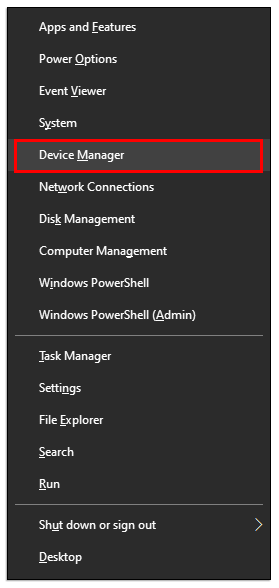
- Klikk deretter på «Mus og andre pekeenheter.»
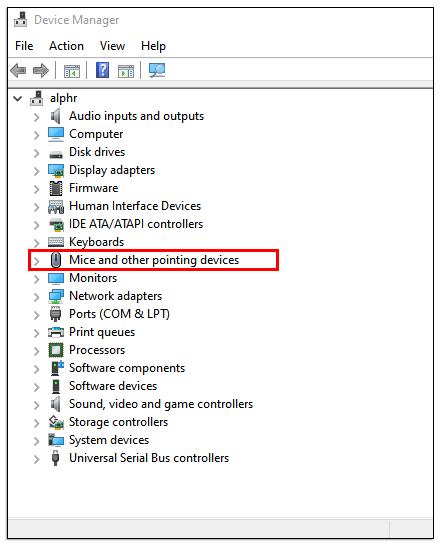
- Høyreklikk på «PS/2 Compatible Device»-elementet, og velg «Egenskaper.»
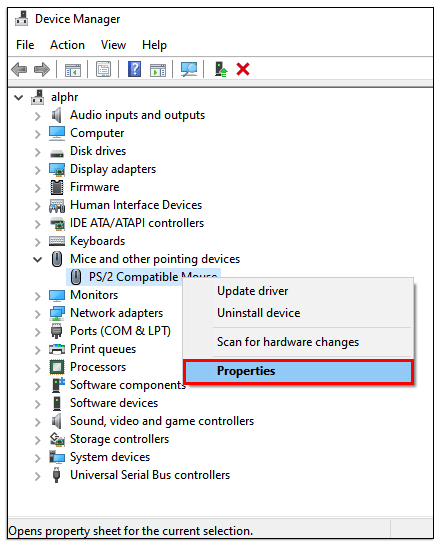
- Gå til fanen «Strømstyring».
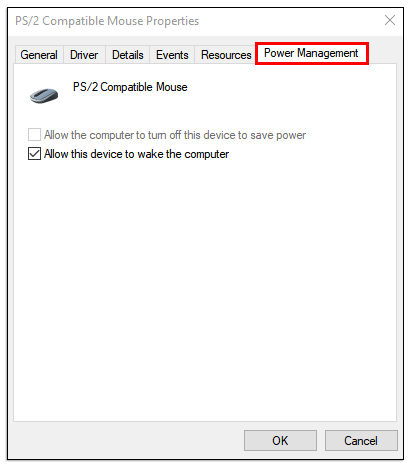
- Fjern avmerkingen for «Tillat at denne enheten vekker datamaskinen» og klikk deretter «OK» for å lagre endringene. Du kan nå trygt lukke Enhetsbehandling.
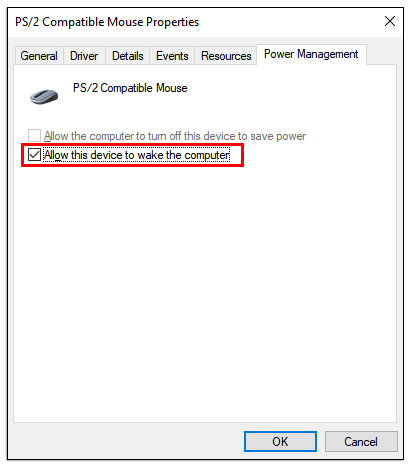
Musen din vil nå være mindre følsom for små vibrasjoner rundt PC-en. Husk imidlertid at dette også vil hindre deg i å bruke musen til å vekke datamaskinen.
Kontroller at hvilemodus er aktivert i Windows
Dersom problemet vedvarer, og du er sikker på at musen ikke er årsaken, kan det være at hvilemodus-funksjonen ikke er aktivert på PC-en.
Det kan være at standardinnstillingene ikke tillater datamaskinen å gå i hvilemodus, eller at noen som har brukt maskinen tidligere har sørget for at den aldri skal gå i hvilemodus. I slike tilfeller må du gå inn i datamaskinens strøminnstillinger for å løse problemet.
Dersom du bruker Windows 10 eller 8, gjør du følgende:
- Gå til «Start» og klikk på «Innstillinger», deretter velger du «System».
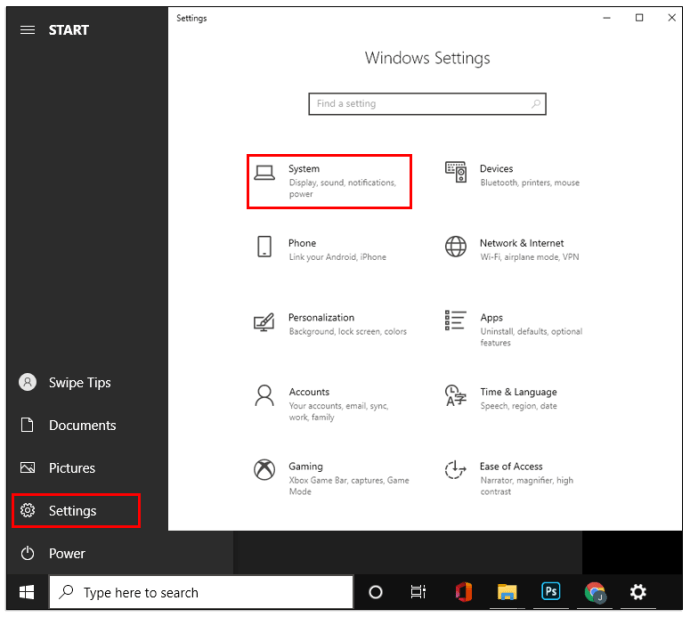
- Klikk på «Strøm og hvilemodus», og velg deretter «Tilleggsinnstillinger for strømstyring.»
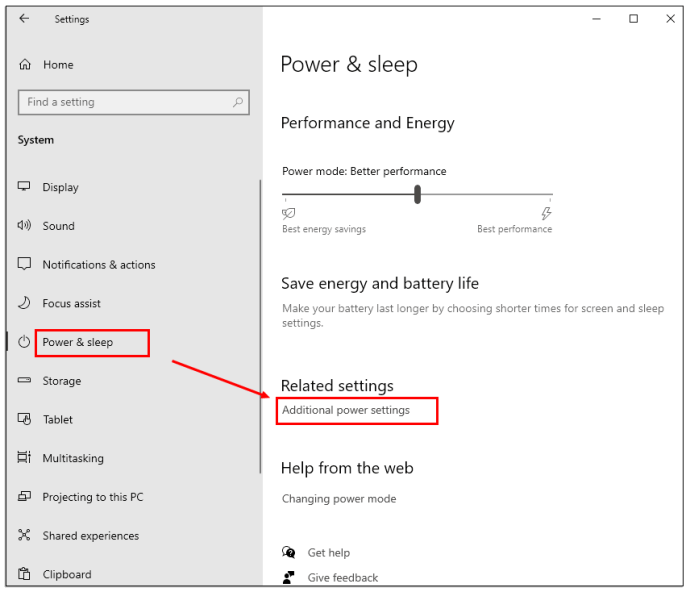
- I neste vindu, klikk på «Endre planinnstillinger.»
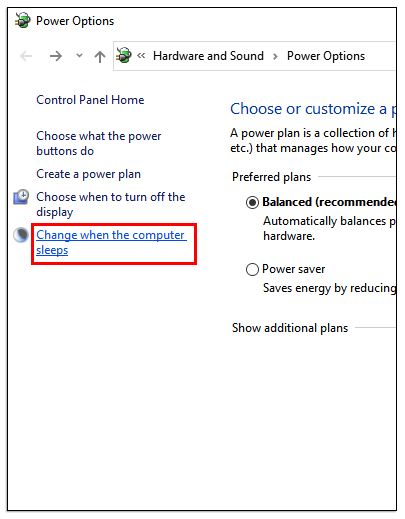
- Velg deretter «Endre avanserte strøminnstillinger.»
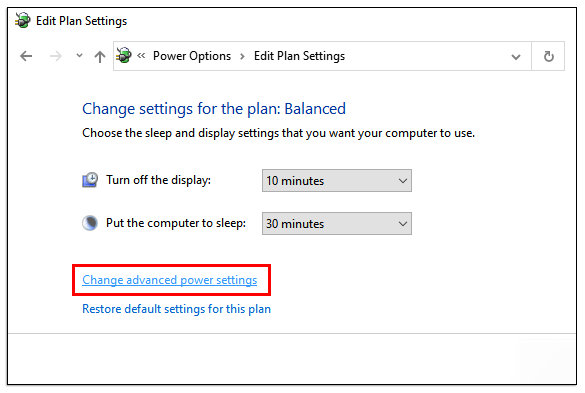
- Nå vises skjermbildet «Strømalternativer». Her kan du utvide hver enkelt funksjon og tilpasse strøminnstillingene. Du kan også aktivere eller deaktivere dvalemodus og tillate oppvåkningstidsmålere ved å justere innstillingene manuelt.
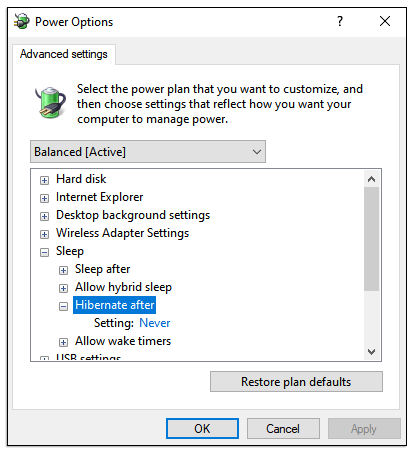
- Som en rask løsning, kan du velge «Gjenopprett planstandarder». Dette vil automatisk tilbakestille PC-en til standardinnstillingene, som normalt vil aktivere hvilemodus.
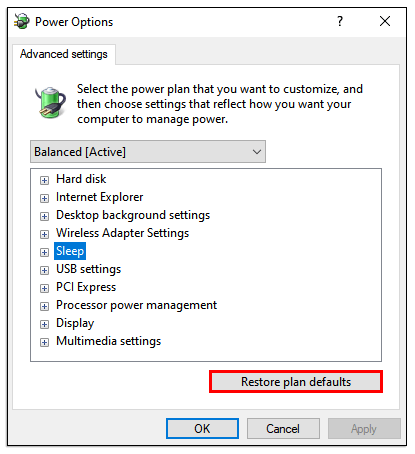
Dersom du bruker Windows 7 eller XP, kan du gjøre følgende:
- Trykk på «
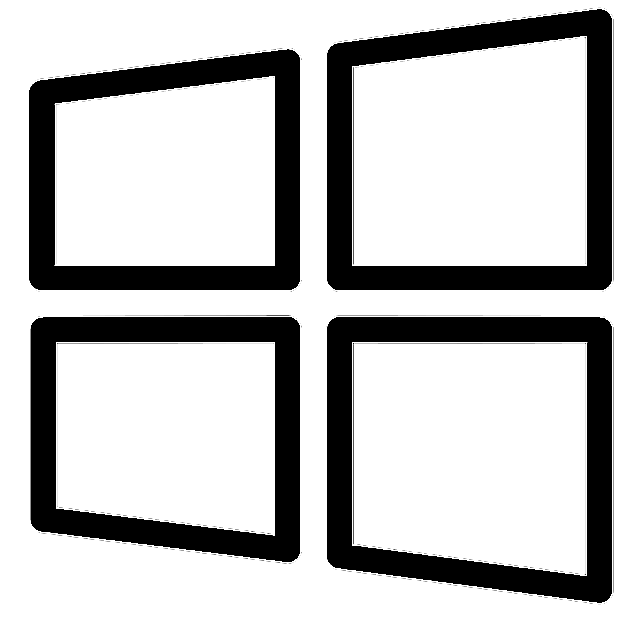 (Windows-tasten)», og velg deretter «Kontrollpanel».
(Windows-tasten)», og velg deretter «Kontrollpanel». - Velg «System og sikkerhet» og deretter «Strømalternativer».
- Klikk nå på «Endre når datamaskinen sover» etterfulgt av «Endre avanserte strøminnstillinger.»
- Velg deretter «Endre avanserte strøminnstillinger.»
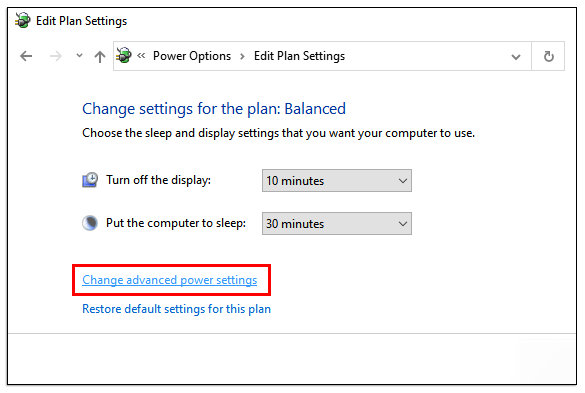
- Fjern avmerkingen for «Tillat at denne enheten vekker datamaskinen», og klikk deretter på «OK» for å lagre. Du kan nå trygt lukke Enhetsbehandling.
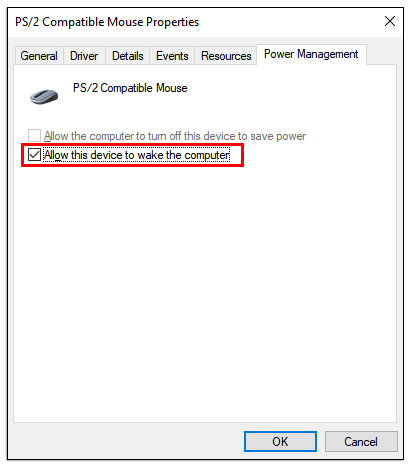
Hva gjør jeg dersom PC-en ikke går i dvale etter en oppdatering?
Regelmessige Windows-oppdateringer er en rutineprosess for alle PC-er og bærbare datamaskiner. Selv om disse oppdateringene ofte løser ett problem, kan de også skape nye.
Det er ikke uvanlig at en Windows-oppdatering fører til en feil som vanligvis krever en rask løsning i form av en ny oppdatering. Etter den gamle Windows 10-oppdateringen fra 1903, klaget enkelte brukere over at PC-ene deres ikke ville gå i hvilemodus.
Dersom du opplever dette problemet, kan det være lurt å gjenopprette standard strøminnstillinger som beskrevet i avsnittet ovenfor. Alternativt kan du vente på neste oppdatering og se om det løser problemet.
Hva gjør jeg dersom PC-en ikke vil våkne?
Du kan også oppleve det motsatte problemet, nemlig at PC-en ikke vil våkne fra hvilemodus. Dette kan være frustrerende, særlig dersom du jobbet med noe som du ikke lenger har tilgang til.
Det er viktig å vite at du ikke kan tvinge PC-en til å våkne hvis den er fastlåst i hvilemodus. Det anbefales heller ikke å slå den av på vanlig måte i denne situasjonen.
Før du slår av PC-en eller den bærbare datamaskinen med makt, bør du prøve å klikke på museknappen eller styreflaten. Dette har fungert i enkelte tilfeller når tastaturet ikke har vekket Windows. Noen ganger skyldes problemet en enkel innstilling som hindrer enheten i å vekke systemet.
Slik kontrollerer du enhetsinnstillinger for å løse problemer med hvilemodus
- Gå til «Enhetsbehandling» via startmenyen (fremgangsmåten kan variere avhengig av din Windows-versjon).
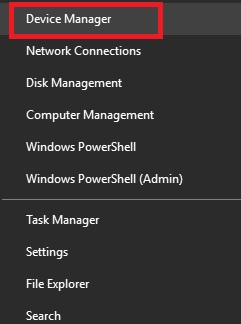
- Utvid «Tastatur»-delen, og høyreklikk deretter på tastaturet du bruker – som regel merket som «HID Keyboard Device». Dersom flere vises, må du sjekke alle.
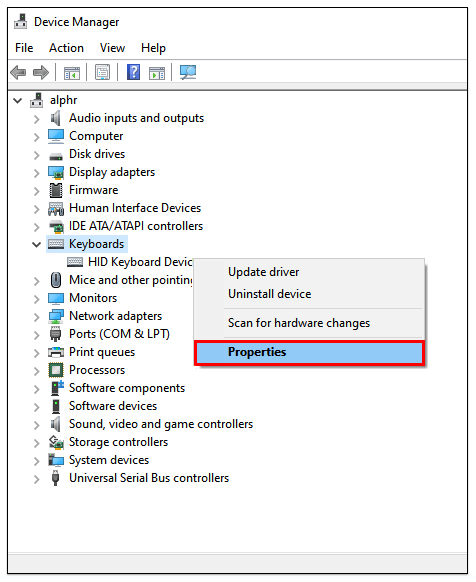
- Velg fanen «Strømstyring».
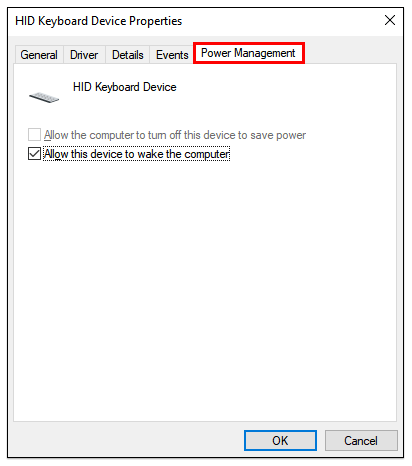
- Kryss av for «Tillat at denne enheten vekker datamaskinen».
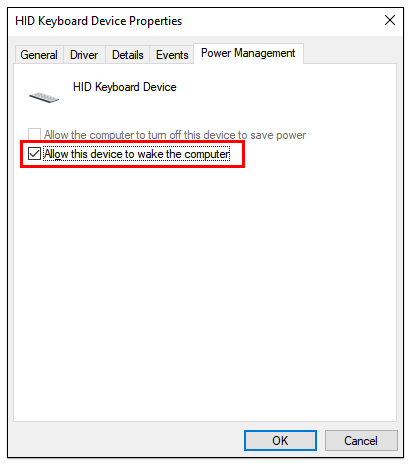
Du kan gjenta de samme trinnene for musen. Velg «Mus og andre pekeenheter» fra «Enhetsbehandling»-vinduet. Dersom prosessen ovenfor ikke fungerer, har du ikke noe annet valg enn å holde strømknappen inne for å slå av enheten manuelt. Etter omstarten er det en rekke tiltak du kan gjøre for å unngå at problemet oppstår igjen, som for eksempel å oppdatere enhetsdrivere. Dersom driverne er utdaterte, kan det være årsaken til at PC-en ikke vil våkne.
Til slutt må man forvente sporadiske feil ved bruk av PC-er, spesielt hvis de ikke er helt nye. En hvilemodus som ikke fungerer kan imidlertid skape betydelige problemer hvis du bruker PC-en daglig.
Heldigvis finnes det ofte en rask løsning dersom du har problemer med at PC-en eller den bærbare datamaskinen ikke vil sove eller våkne. Dersom problemene vedvarer, kan det hende du må kontakte en sertifisert reparatør for hjelp, eller bytte ut enkelte enheter/komponenter.
Ofte stilte spørsmål om Windows hvilemodus
Hvorfor går ikke skjermen min i dvale når PC-en gjør det?
Når du aktiverer hvilemodus, skal skjermen automatisk bli svart. Dersom dette ikke skjer, og datamaskinen din viser en blå skjerm, kan problemet være relatert til skjermen alene.
Men dersom skjermen fortsatt viser skrivebordet, er ikke PC-en i hvilemodus, selv om du kanskje har bedt om det.
Kan hvilemodus skade PC-en?
Mange Windows-brukere er usikre på om det er skadelig for enheten å la PC-en stå i hvilemodus over lengre tid. Svaret er nei. Hvilemodus skader ikke datamaskinen, og det finnes også noen fordeler, som for eksempel at vedlikeholdsprogrammer kjører i bakgrunnen.
Det er også utrolig praktisk. Det er imidlertid å foretrekke å slå av PC-en når det oppstår plutselige strømstøt og når man tenker på strømforbruk. Du får også alltid en ren omstart, noe som ikke skjer ved bruk av hvilemodus.
Hva er forskjellen mellom hvilemodus og dvalemodus?
For Windows-datamaskiner bruker dvalemodus enda mindre strøm enn hvilemodus. Dette alternativet ble spesielt utviklet for bærbare datamaskiner som er avhengige av batteri, men finnes også på PC-er (kan eventuelt måtte aktiveres i «Strømstyring»-innstillinger). Dvalemodus slår av PC-en fullstendig ved å lagre den gjeldende tilstanden til Windows på lagringsenheten og laste den inn igjen når systemet startes opp. Du returnerer til samme punkt der du slapp.
Tanken bak dvalemodus er å bruke den når du skal være borte fra enheten over en lengre periode. I slike tilfeller kan det også være lurt å koble fra strømmen.